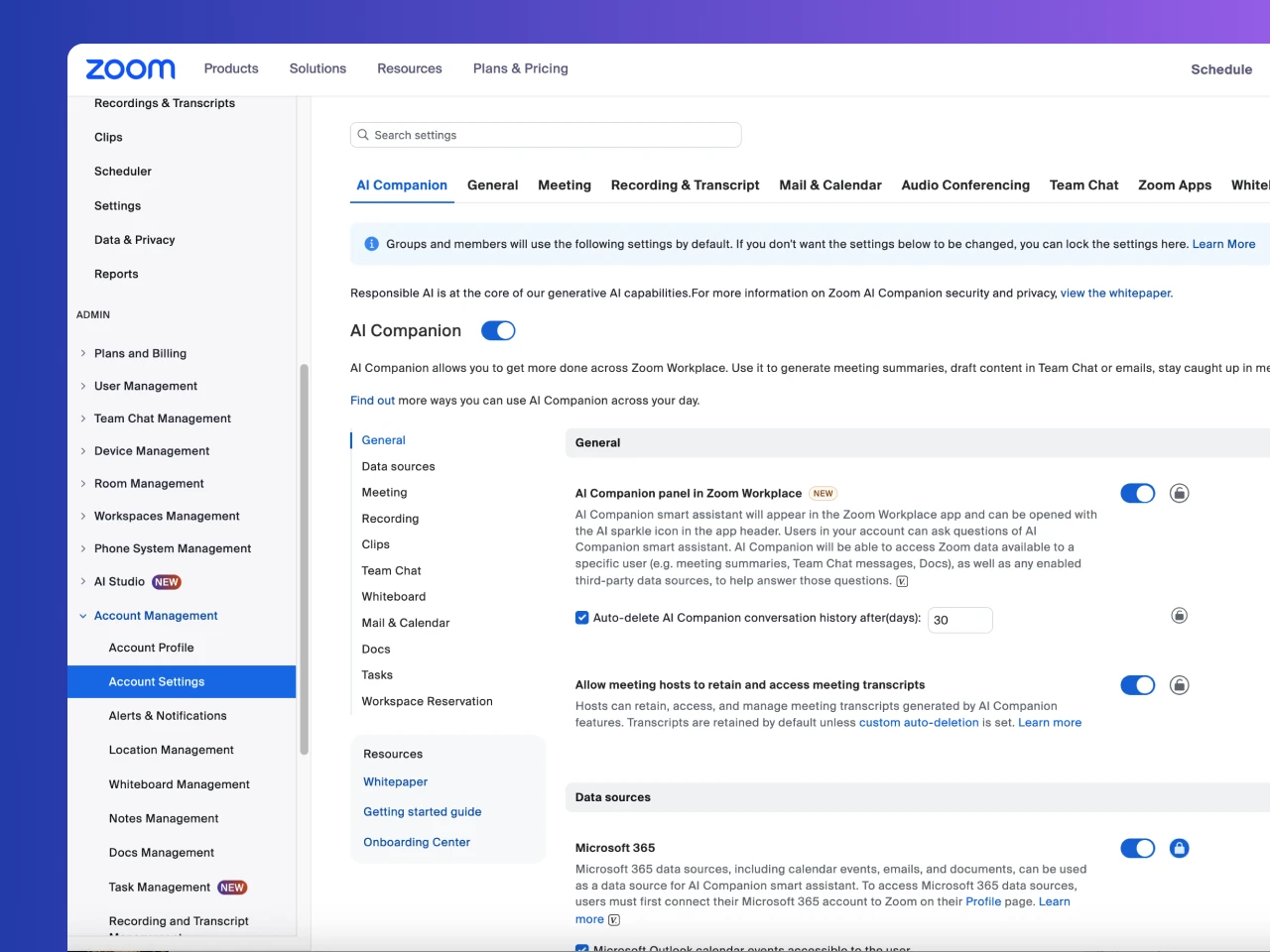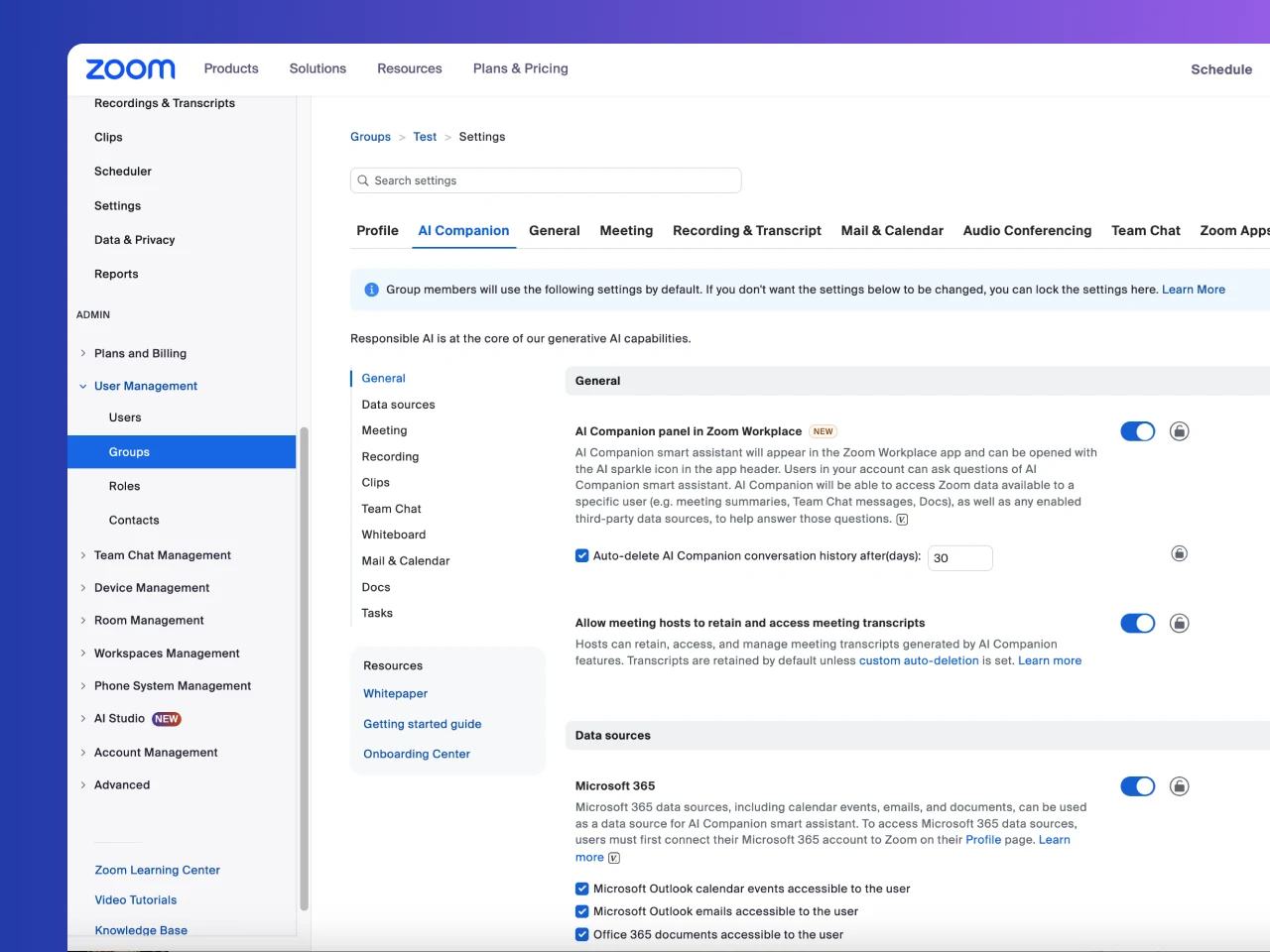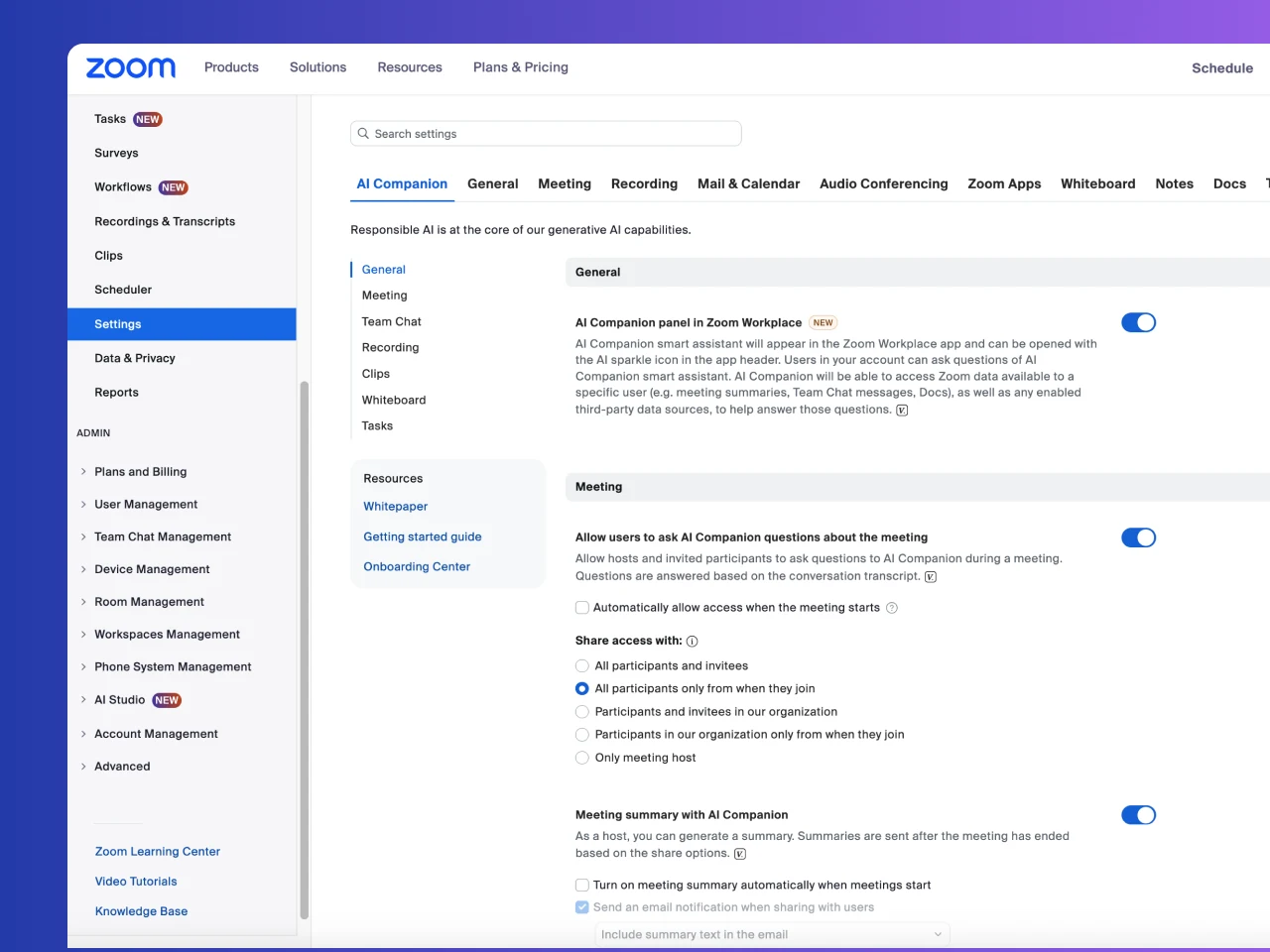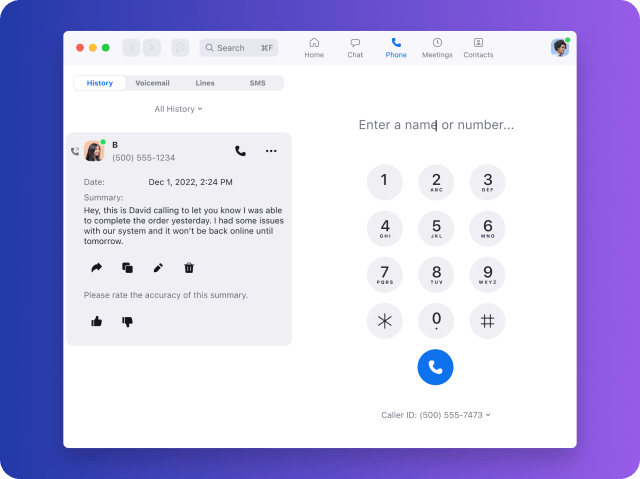Le présent livre blanc décrit les fonctionnalités de sécurité et de confidentialité de Zoom AI Companion disponibles à la date de sa publication. Les autres produits ou services d’IA proposés par Zoom n’y sont pas présentés. Zoom s’engage à améliorer la productivité en continu et accorde une place centrale à la sécurité et à la confidentialité de ses produits, c’est pourquoi les fonctionnalités décrites ici sont susceptibles d’évoluer. Ce livre présente les fonctionnalités AI Companion pour Zoom Workplace. Pour l’heure, ce livre blanc n’aborde pas Zoom Contact Center et les autres produits Zoom.
Sécurité des modèles d’IA générative
Outre les étapes décrites dans le cycle de développement logiciel (SDLC) sécurisé de Zoom ci-dessus, les modèles hébergés par Zoom font l’objet d’analyses de sécurité évaluant les menaces spécifiques aux modèles d’IA générative. Ces analyses couvrent notamment les vulnérabilités connues des modèles LLM, conformément au Top 10 de l’OWASP pour les LLM et autres infrastructures d’IA sécurisées. Zoom exige la correction des vulnérabilités identifiées lors des analyses de sécurité de l’IA générative, conformément à ses normes de correction des vulnérabilités.Dans le cadre du programme de gestion des risques tiers de Zoom, les sous-traitants ultérieurs de Zoom sont soumis à des évaluations de sécurité au moins une fois par an. Les contrôles de la gestion des risques tiers de Zoom sont évalués par des sociétés d’audit indépendantes, comme indiqué dans les certifications et attestations de sécurité mises à la disposition de nos clients dans notre Centre de confiance.